close
Win10 工作列右下角的時間,不管如何去修改,都只會顯示到「分」,對一般使用者而言,是否顯示到秒,並不是那麼重要,但對於需要搶標產品的人而言,就有很大的差異,網路上有的人會安裝第三方軟體來讓時間可以顯示到秒,若不想安裝第三方軟體的使用者,難道對"沒法度"了嗎?
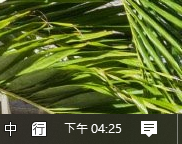
在未設定前,Win10 時間的顯示,只顯示到「分」
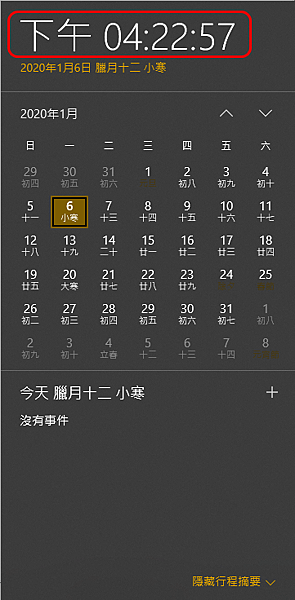
若想要看到秒,只能點選彈出的時鐘,才能看到「秒」
不想安裝第三方軟體,但又想在工作列右邊看到「秒」,只能從登錄編輯程式內,增加機碼的方式來達成。
首先按下【Win】鍵(即鍵盤上微軔圖示的按鍵)即不放,再按下【R】鍵,開啟「執行」視窗,並在「開啟」欄位內輸入「regedit」,再按下「確定」按鈕,便會開啟「登錄編輯程式」視窗。

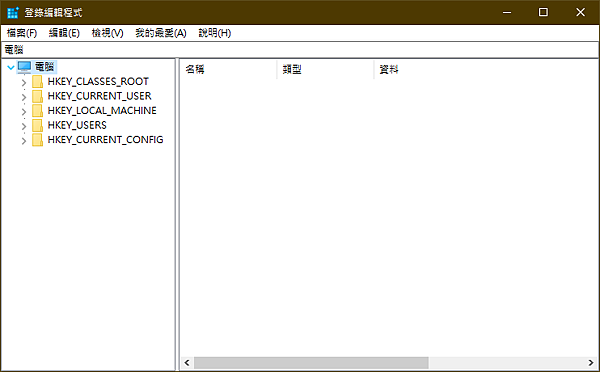
在視窗內尋找路徑「HKEY_CURRENT_USER\SOFTWARE\Microsoft\Windows\CurrentVersion\Explorer\Advanced」。
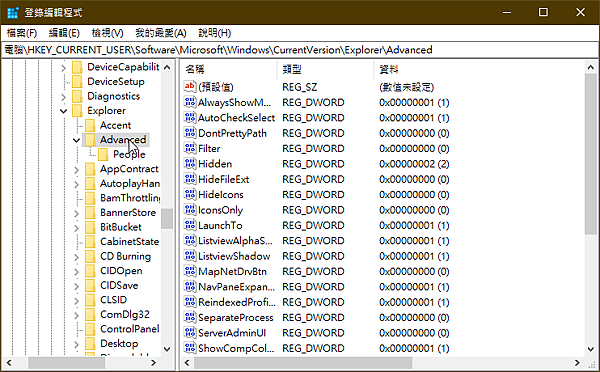
接著在視窗右方任意位置,按下滑鼠右鍵,新增一個【DWORD (32 位元) 值(D)】。
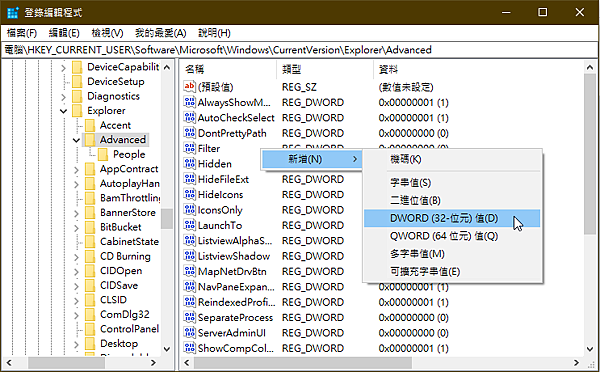
並將名稱命名為「ShowSecondsInSystemClock」,接著開啟 ShowSecondsInSystemClock 機碼,並將「數值資料」改為【1】。
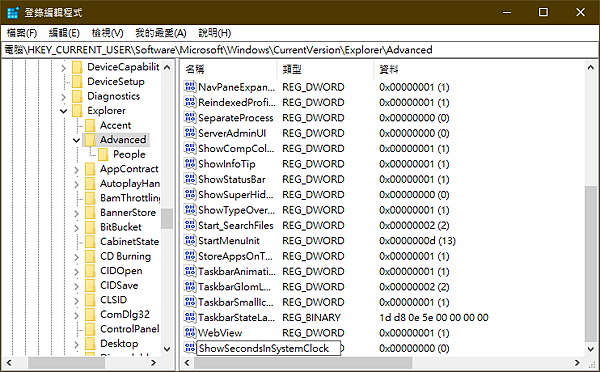
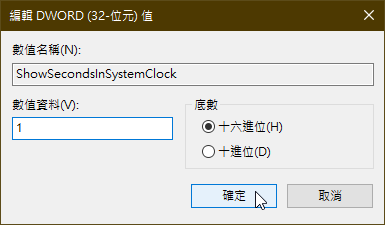
重新開機後,工作列右邊的時間便會顯示「秒」了。
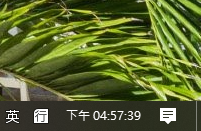
文章標籤
全站熱搜




 留言列表
留言列表
